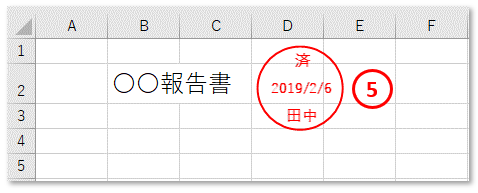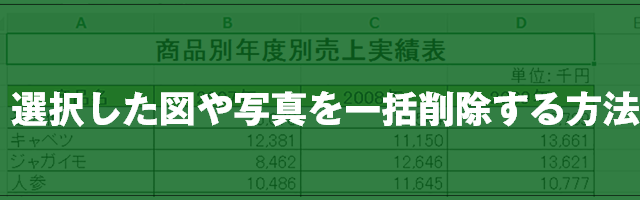会社の書類は個々の部署が作成するため、なかなか統一されないのが実情ですね。
「メール添付で提出してください」という申請書に「印」(ハンコ)の欄が設けてあるのを時々見かけることがあります。どうやら紙時代の申請書をそのままエクセル化したように見受けられます。
それなら、この申請書にハンコを押してメール添付してあげましょう!
「ハンコを自作する方法」としてご紹介はしますが、知っていて損はないエクセルの意外な機能を理解するチャンスですので、興味を持ってご覧ください。
↓ 簡単動画からご覧ください。
自動でハンコを押す動画
ダブルクリックで押せる自動ハンコ → 解説記事へ
エクセル用ハンコを作る
①ハンコ用シートを用意してください。
②「図形の挿入」で好きなハンコを作ります。下図は文字部分はセルに書き込み、文字が見えるように塗りつぶしなしで〇印をかぶせています。日付はTODAY()で今日の日付です。

ハンコに名前をつける
③ハンコのセル範囲を選択します。
④「名前ボックス」にハンコの名前を入力します。

⑤目盛線が写り込むのを防ぐため、「表示」タブの「□目盛線」のチェックをはずしておきます。

ハンコの使い方
①「名前ボックス」から命名したハンコの名前を選択します。
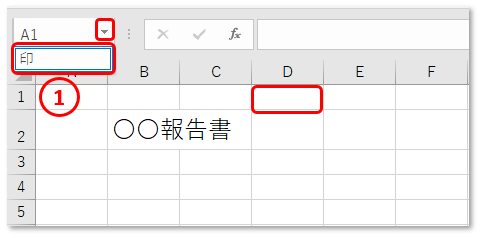
②「名前ボックス」で選択すると、ハンコ用シートのハンコ用セルが選択状態になります。
③「ホーム」タブ「コピー」アイコン横▼から「図としてコピー(P)」をクリックします。
④「OK」でコピーされました。
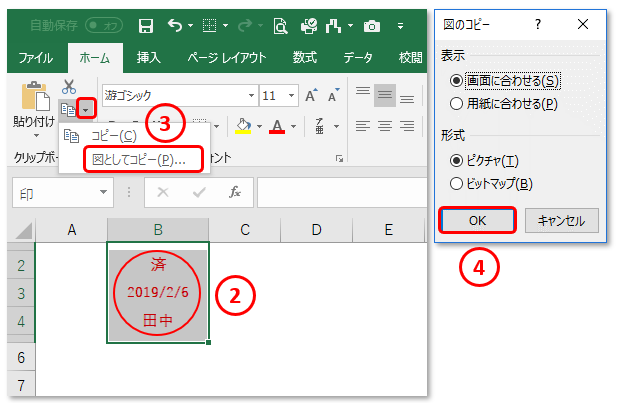
⑤「ホーム」タブ「貼り付け」アイコン等で画像を貼り付けます。